Bạn có bao giờ nhận thấy rằng một số trang web có một biểu tượng nhỏ bên cạnh tên của chúng trong tab trình duyệt của bạn không? Chúng được gọi là favicon và chúng có thể là một cách tuyệt vời để thêm thương hiệu và cá tính vào trang web của bạn. Nếu bạn đang sử dụng WordPress, việc thêm favicon tương đối dễ dàng.
Favicon là một biểu tượng nhỏ đại diện cho trang web của bạn. Nó thường được hiển thị trên thanh địa chỉ của trình duyệt, bên cạnh tên trang web của bạn trong danh sách dấu trang và cũng có thể được trình duyệt web sử dụng trên tab.
WordPress cho phép bạn dễ dàng tải favicon lên trang web của mình. Hướng dẫn này sẽ chỉ cho bạn cách thêm favicon WordPress.
Mục lục
Làm cách nào để thêm Favicon WordPress?
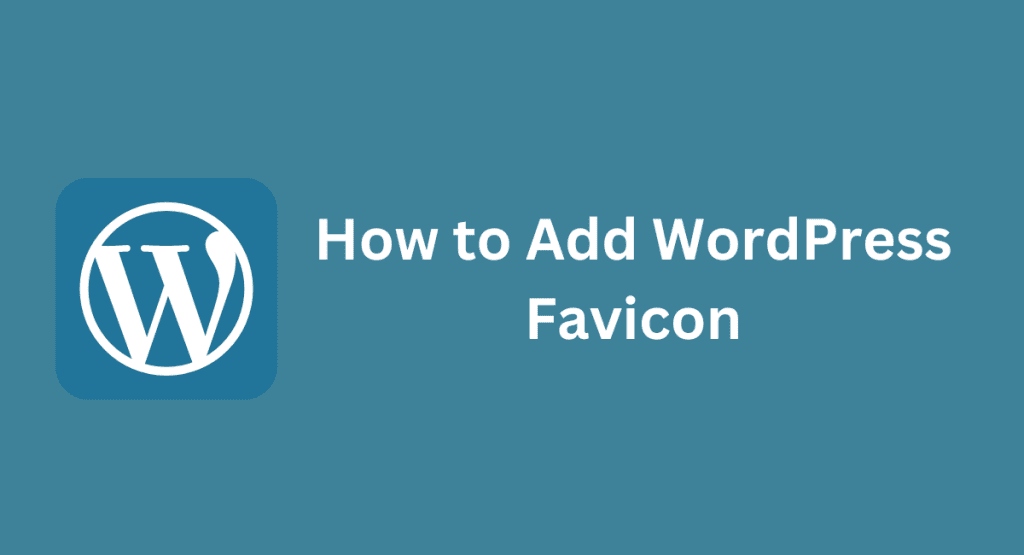
Bước 1: Tạo hình ảnh Favicon của bạn
Điều đầu tiên bạn cần làm là tạo hình ảnh favicon của mình.
Đây phải là tệp PNG, GIF hoặc ICO có kích thước 16x16px hoặc 32x32px.
Bạn có thể tạo tệp này trong trình chỉnh sửa hình ảnh yêu thích của mình. Để có kết quả tốt nhất, hãy tạo một hình ảnh đơn giản có màu nền đồng nhất chứa biểu trưng hoặc tên viết tắt của trang web của bạn. Khi bạn đã tạo xong hình ảnh, hãy lưu nó vào một thư mục trên máy tính để bạn có thể tìm thấy nó sau này.
Bước 2: Tải hình ảnh của bạn lên WordPress
Tiếp theo, bạn cần tải hình ảnh favicon của mình lên WordPress.
Để thực hiện việc này, hãy đăng nhập vào Bảng điều khiển WordPress của bạn và truy cập trang Cài đặt > Phương tiện.
Trên trang này, bạn sẽ thấy tùy chọn “Tải tệp lên”. Trong phần “Tải tệp lên”, hãy chọn tùy chọn “Sắp xếp các tệp tải lên của tôi vào các thư mục theo tháng và năm” rồi nhấp vào nút “Lưu thay đổi” ở cuối trang.
Giờ thì không còn cách nào nữa, hãy truy cập trang Phương tiện > Thêm mới và tải hình ảnh biểu tượng yêu thích của bạn lên từ máy tính. Khi hình ảnh đã được tải lên, hãy sao chép URL của nó từ trường “URL tệp” và dán nó vào nơi an toàn để sử dụng sau này. Bạn sẽ cần URL này ở Bước 4.
Bước 3: Thêm mã Favicon vào tệp Header.php của bạn
Bây giờ hình ảnh của bạn đã được tải lên WordPress, bạn cần chỉnh sửa tệp header.php của chủ đề để cho WordPress biết nơi tìm thấy nó. Để thực hiện việc này, hãy đi tới Giao diện > Trình chỉnh sửa từ Bảng điều khiển WordPress của bạn.
Trên trang Chỉnh sửa chủ đề, chọn tệp header.php từ danh sách mẫu ở phía bên phải và nhấp vào tệp đó để mở trong trình chỉnh sửa.
Khi header.php được mở, hãy tìm thẻ ở gần đầu tập tin.
Nếu chưa có ở đó, hãy thêm nó ngay bên dưới phần mở đầu gắn thẻ như thế này: . Bây giờ, ngay phía trên thẻ, thêm đoạn mã sau:
Hãy nhớ thay thế “Dán_URL_Here” bằng URL thực tế của hình ảnh biểu tượng yêu thích mà bạn đã sao chép ở Bước 2! Sau khi bạn đã thêm mã này và thay thế “Dán_URL_Here” bằng URL của mình, hãy nhấp vào nút “Cập nhật tệp” ở cuối trang để lưu các thay đổi của bạn.
Tại thời điểm này, nếu bạn xem trước trang web của mình trong trình duyệt (bằng cách truy cập www[YourSiteName].com), bạn sẽ thấy biểu tượng yêu thích mới bên cạnh tên trang web của mình!
Tuy nhiên, nếu bạn chưa nhìn thấy nó, đừng lo lắng; đôi khi trình duyệt lưu vào bộ nhớ đệm các trang và sẽ không hiển thị các biểu tượng yêu thích được cập nhật cho đến khi bạn xóa bộ nhớ đệm hoặc truy cập trang web của mình trong cửa sổ duyệt web riêng tư.
Có hai phương pháp bạn có thể sử dụng để thêm favicon vào trang web WordPress của mình.
Phương pháp đầu tiên là sử dụng plugin và phương pháp thứ hai là chỉnh sửa mã chủ đề của bạn.
1) Nếu bạn đang sử dụng plugin, chúng tôi khuyên bạn nên sử dụng plugin Favicon by RealFaviconGenerator.
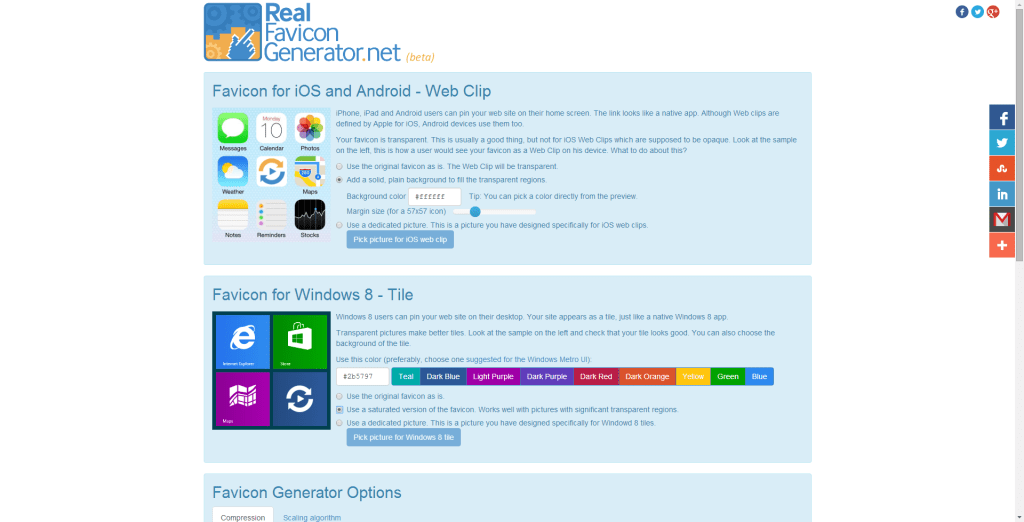
Plugin này sẽ cho phép bạn dễ dàng tải lên favicon của mình và chỉnh sửa nó nếu cần. Nó cũng đảm bảo rằng favicon của bạn hiển thị chính xác trên tất cả các trình duyệt và thiết bị.
Để sử dụng plugin, trước tiên hãy cài đặt và kích hoạt plugin. Sau đó, đi tới Cài đặt > Favicon của RealFaviconGenerator trong khu vực quản trị WordPress của bạn. Từ đây, bạn có thể tải lên favicon của mình hoặc dán nó vào URL nơi đặt favicon của bạn.
Sau đó, plugin sẽ tự động tạo các kích thước khác nhau cần thiết cho các thiết bị và trình duyệt khác nhau. Cuối cùng, nhấp vào nút “Tạo Favicon” và tải xuống gói đã tạo. Sau khi tải xuống, hãy giải nén gói và tải nội dung lên thư mục gốc của trang WordPress của bạn qua FTP.
2) Nếu bạn không muốn sử dụng plugin, bạn cũng có thể thêm favicon bằng cách chỉnh sửa mã chủ đề của mình. Để thực hiện việc này, trước tiên, hãy tạo tệp PNG hoặc ICO 16x16px cho favicon của bạn. Sau đó, tải nó lên thư mục gốc của trang WordPress của bạn qua FTP. Cuối cùng, chỉnh sửa tệp header.php của chủ đề và dán đoạn mã sau vào đó: /favicon.ico”>
Lưu các thay đổi của bạn và tải tệp header.php trở lại máy chủ của bạn. Đó là nó! Bây giờ favicon của bạn sẽ xuất hiện trong tab trình duyệt web khi bạn truy cập trang web của mình.
Kết luận
Đó là tất cả những gì cần thêm một favicon trong WordPress! Như chúng tôi đã đề cập trước đó, biểu tượng yêu thích ngày càng trở nên quan trọng khi ngày càng có nhiều người sử dụng nhiều tab khi duyệt Internet—vì vậy, chắc chắn bạn nên dành vài phút để thêm một biểu tượng vào trang web của riêng mình.
Nếu bạn có bất kỳ câu hỏi nào về quá trình này hoặc gặp phải bất kỳ vấn đề nào trong quá trình thực hiện, hãy cho chúng tôi biết trong phần bình luận bên dưới!
Ngoài ra đọc:




